의문
문제: DNS를 수정하는 방법으로 Xbox 서버 이름이 확인되지 않습니까?
여보세요. Xbox에서 인터넷에 연결하려고 할 때마다 라우터에 연결할 수 있지만 "DNS가 Xbox 서버 이름을 확인하지 못합니다" 오류가 나타납니다. 모든 제안에 감사드립니다.
해결 답변
Xbox는 Microsoft에서 만들고 소유한 비디오 게임 브랜드입니다.[1] 이 브랜드는 5개의 비디오 게임 콘솔, 게임, 스트리밍 서비스 및 Xbox 네트워크를 출시했습니다. 2001년 11월 최초의 Xbox 콘솔 출시와 함께 미국에서 소개되었습니다.[2]
그 이후로 이 기술은 게임 애호가를 위한 단순한 기술 그 이상이 되었습니다. 온라인으로 게임을 구매 및 다운로드하고 자동으로 설치하는 기능 없이 Xbox One에서는 TV, 영화, YouTube를 보고, 음악을 듣고, Skype에서 채팅하고, 인터넷.
불행히도 사용자는 무선 연결로 Xbox를 사용하려고 할 때 문제가 발생하는 경우가 있습니다. 사용자는 "DNS가 Xbox 서버 이름을 확인하지 않습니다" 오류를 한 번 이상 경험했습니다. 그러나 이것은 게임 콘솔 자체의 문제가 아닙니다. 홈 네트워크는 ISP에서 제공하는 DNS 서버에 의존합니다.[3], Xbox와 관련이 없습니다.
DNS(Domain Name System)는 방문하려는 웹사이트의 이름을 해당 웹사이트와 일치하는 IP 주소로 변환하는 네트워크 구성 요소입니다. ISP가 제공한 DNS 서버가 느리거나 캐싱에 대해 제대로 구성되지 않은 경우 연결 속도가 느려지거나 이 경우와 같이 완전히 끊어질 수 있습니다.
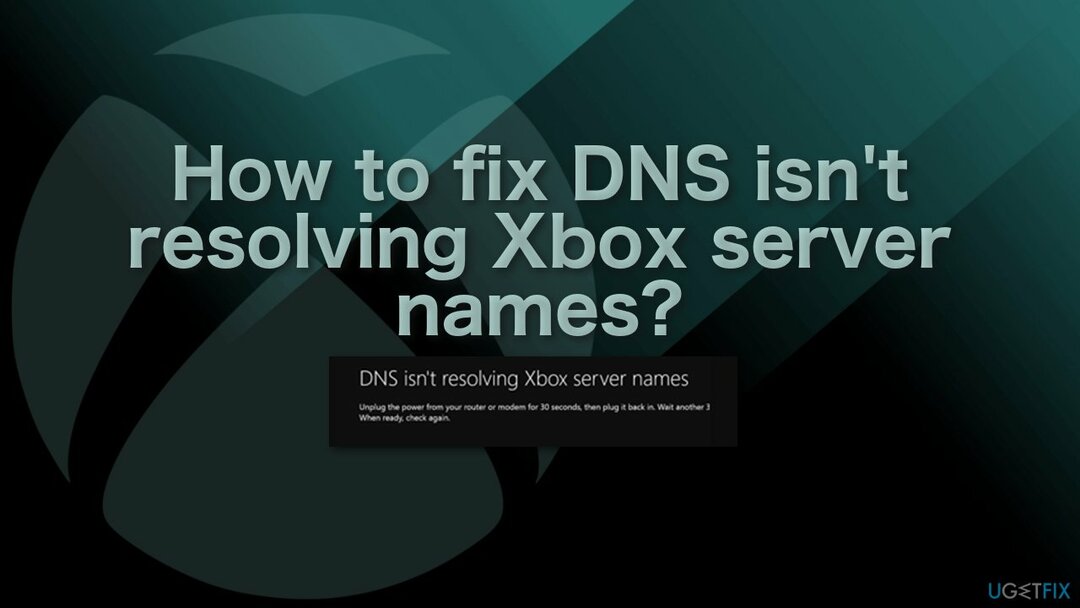
사용자가 Windows 시스템에서도 동일한 오류에 직면했다는 점에 유의하는 것이 중요합니다. 이 경우 시스템 복구 도구를 실행할 수 있습니다. 이미지 변경맥 세탁기 X9 – 가장 일반적인 Windows 문제를 해결하고 시스템에서 정크를 정리하며 다양한 Windows 오류, BSOD,[4] 레지스트리 문제가 훨씬 더 많습니다.
DNS는 인터넷에 연결할 때 완벽하게 작동해야 하는 중요한 분산 시스템입니다. "DNS가 Xbox 서버 이름을 확인하지 않습니다"는 아래 나열된 비교적 기본적인 방법을 사용하여 해결할 수 있습니다.
방법 1. 콘솔 및 라우터 다시 시작
손상된 시스템을 복구하려면 라이센스 버전을 구입해야 합니다. 이미지 변경 이미지 변경.
라우터 재부팅은 특정 인터넷 연결 문제를 해결할 수 있으며 첫 번째 문제 해결 단계 중 하나여야 합니다.
- 길게 누르기 Xbox 로고 콘솔에서 약 5-8초 종료될 때까지 기다립니다.
- 플러그를 뽑다 전원 케이블
- 당신의 라우터 그리고 플러그를 뽑는다 전원 케이블
- 기다리다 약 2-3분
- 플러그인 그리고 켜다 두 시스템 모두
- 연결해 보세요. 엑스박스 인터넷에
방법 2. DNS 서버를 자동으로 설정
손상된 시스템을 복구하려면 라이센스 버전을 구입해야 합니다. 이미지 변경 이미지 변경.
- 누르다 윈도우 + 나 그리고 선택 네트워크 및 인터넷
- 선택하다 네트워크 및 공유 센터
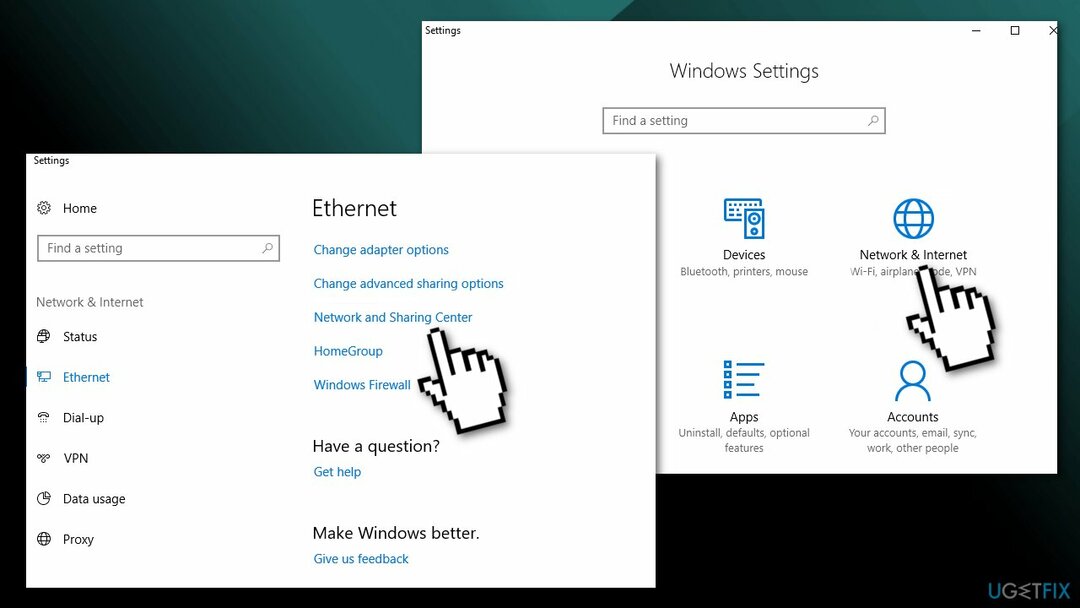
- 선택하다 어댑터 설정 변경
- 인터넷 연결을 마우스 오른쪽 버튼으로 클릭하고 속성
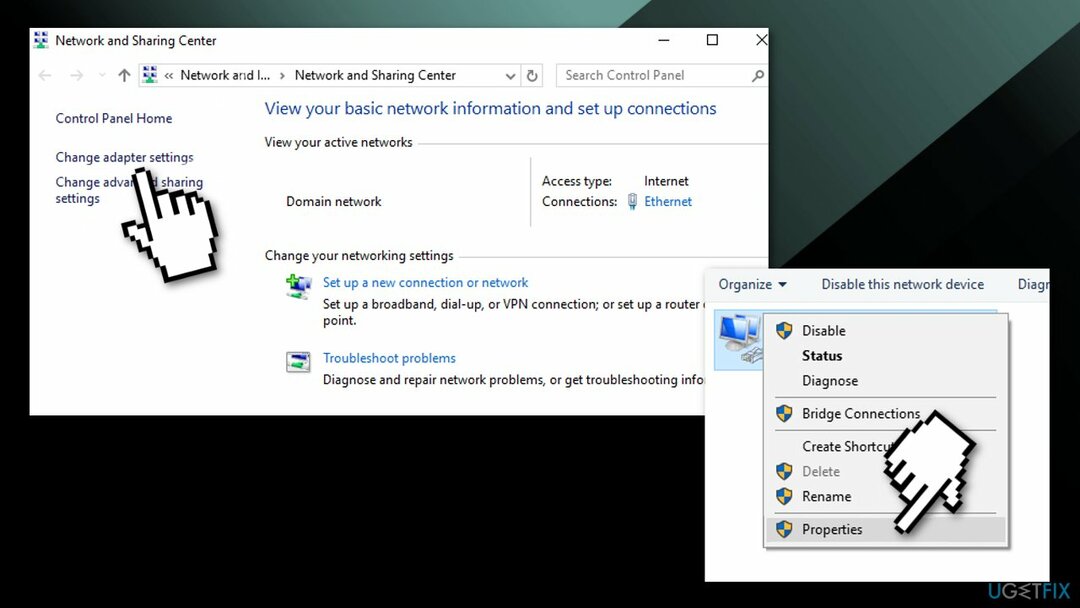
- 선택하다 인터넷 프로토콜 버전 4(TCP/IPv4) 클릭 속성

- 에 체크 자동으로 IP 주소 받기 그리고 자동으로 DNS 서버 주소 받기 상자
- 딸깍 하는 소리 확인 변경 사항을 저장하려면
방법 3. 수동으로 DNS 주소 설정
손상된 시스템을 복구하려면 라이센스 버전을 구입해야 합니다. 이미지 변경 이미지 변경.
대체 DNS 서버는 ISP 서버에 비해 더 빠른 서버를 포함하여 여러 가지 이점이 있으므로 요청이 더 빠르고 원활하게 처리됩니다. Google Public DNS는 기억하기 쉬운 IP 주소로 거의 10년 동안 사용할 수 있었습니다. 8.8.8.8 및 8.8.4.4. Google은 공격에 대해 강화된 보안 DNS 연결과 속도를 약속합니다. 혜택:
- 선택하다 설정 메뉴에
- 선택하다 회로망
- 선택하다 고급 설정 그리고 DNS 설정
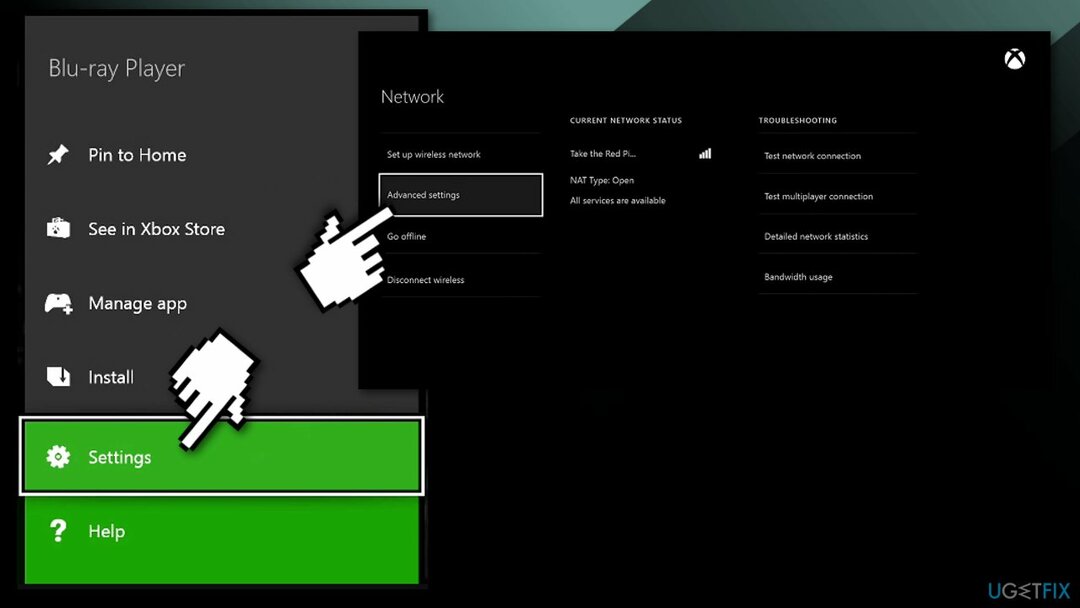
- 누르다 수동 열다 기본 DNS 상자
- 입력하다 8888
- 누르다 입력하다
- 을위한 보조 DNS, 시작하다 8844
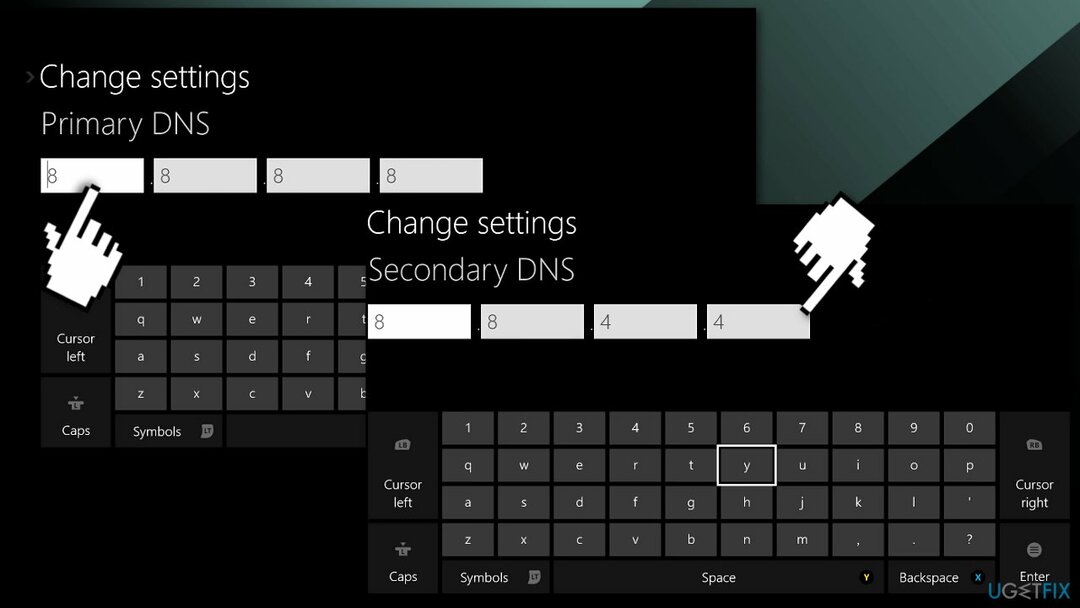
- 누르다 비 변경된 내용을 저장하기 위해 DNS 설정
방법 4. 라우터 재설정
손상된 시스템을 복구하려면 라이센스 버전을 구입해야 합니다. 이미지 변경 이미지 변경.
- 찾다 초기화 뒤에
- 얇은 핀을 들어 구멍을 향해 안쪽으로 누르십시오. 초기화
- 당신의 엑스박스 콘솔은 인터넷에 연결할 수 있습니다
방법 5. WiFi 채널 너비 변경
손상된 시스템을 복구하려면 라이센스 버전을 구입해야 합니다. 이미지 변경 이미지 변경.
Wi-Fi 채널의 너비는 통과할 수 있는 데이터의 양과 속도를 나타냅니다. 간섭이 없는 경우 더 넓은 채널은 일반적으로 더 빠른 속도로 전송되는 더 많은 데이터와 연결됩니다.
- 누르다 윈도우 + R 열다 운영 상자
- 유형 cmd 클릭 확인
- 입력하다 ipconfig 에서 명령 프롬프트
- 눌러 반품 열쇠
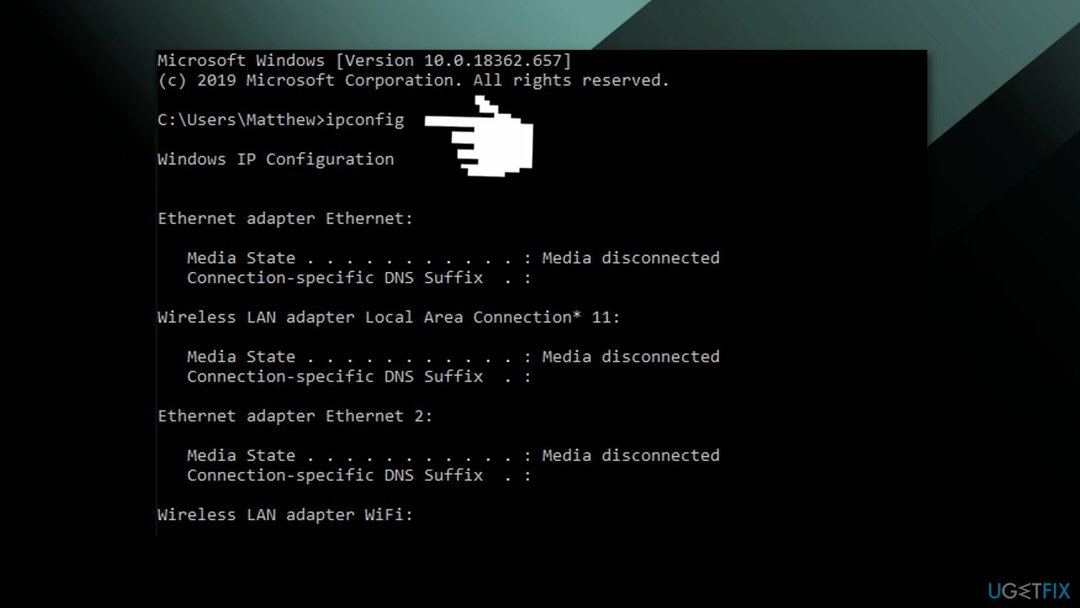
- 메모 기본 게이트웨이 숫자
- 브라우저 열기
- 귀하의 기본 게이트웨이 숫자 URL 표시줄를 누르고 반품 열쇠
- 라우터의 구성 페이지에서 무선 설정을 엽니다.
- 선택하다 20MHz 에 채널 폭 드롭 다운 메뉴
방법 6. 유선 연결 사용
손상된 시스템을 복구하려면 라이센스 버전을 구입해야 합니다. 이미지 변경 이미지 변경.
유선 네트워크 연결은 항상 가장 안정적이고 가장 안전한 인터넷 연결입니다.
- 지금까지 아무 것도 작동하지 않았다면 다음을 사용하는 것을 고려하십시오. 열광한 대신 이 문제는 무선 연결을 사용하는 사람들에게만 나타나는 것 같습니다.
다음 주제에 관심이 있을 수도 있습니다.
- Windows에서 Xbox Game Pass 게임이 제거되지 않음
- Windows에서 Xbox 앱에 로그인할 수 없음
- 파티 채팅에서 누구의 목소리도 들을 수 없음
- "이 게임이나 앱을 소유하고 있습니까?" Xbox 오류
자동으로 오류 복구
ugetfix.com 팀은 사용자가 오류를 제거하기 위한 최상의 솔루션을 찾도록 돕기 위해 최선을 다하고 있습니다. 수동 수리 기술로 어려움을 겪고 싶지 않다면 자동 소프트웨어를 사용하십시오. 모든 권장 제품은 당사 전문가의 테스트 및 승인을 거쳤습니다. 오류를 수정하는 데 사용할 수 있는 도구는 다음과 같습니다.
권하다
지금 그것을 할!
수정 다운로드행복
보장하다
지금 그것을 할!
수정 다운로드행복
보장하다
Reimage를 사용하여 오류를 수정하지 못한 경우 지원 팀에 도움을 요청하십시오. 귀하의 문제에 대해 알아야 한다고 생각하는 모든 세부 정보를 알려주십시오.
특허 받은 이 수리 프로세스는 사용자 컴퓨터에서 손상되거나 누락된 파일을 대체할 수 있는 2,500만 개의 구성 요소 데이터베이스를 사용합니다.
손상된 시스템을 복구하려면 라이센스 버전을 구입해야 합니다. 이미지 변경 맬웨어 제거 도구.

개인 인터넷 액세스 인터넷 서비스 공급자를 차단할 수 있는 VPN입니다. 정부, 및 제3자가 귀하의 온라인을 추적하지 못하도록 하고 완전히 익명을 유지할 수 있도록 합니다. 이 소프트웨어는 토렌트 및 스트리밍을 위한 전용 서버를 제공하여 최적의 성능을 보장하고 속도를 늦추지 않습니다. 또한 지리적 제한을 우회하고 위치에 관계없이 Netflix, BBC, Disney+ 및 기타 인기 스트리밍 서비스와 같은 서비스를 제한 없이 볼 수 있습니다.
맬웨어 공격, 특히 랜섬웨어는 사진, 비디오, 직장 또는 학교 파일에 단연코 가장 큰 위험입니다. 사이버 범죄자는 강력한 암호화 알고리즘을 사용하여 데이터를 잠그기 때문에 비트코인의 몸값이 지불될 때까지 더 이상 사용할 수 없습니다. 해커에게 비용을 지불하는 대신 먼저 대안을 사용해야 합니다. 회복 손실된 데이터의 적어도 일부를 검색하는 데 도움이 될 수 있는 방법. 그렇지 않으면 파일과 함께 돈을 잃을 수도 있습니다. 암호화된 파일 중 일부를 복원할 수 있는 최고의 도구 중 하나 – 데이터 복구 프로.